KidsGuard Proのステップバイステップガイド
*本ガイドはiOS(脱獄したiPhone/iPad)向けのKidsGuard Proのユーザーガイドです。
始める前に
- デバイスへの物理的なアクセスが必要です。
- 本製品を違法な目的に使用しないでください。
Step 1.Cydia にソースを追加する
Cydiaを開き、以下の手順に従って提供されるソースを追加します: Cydia > ソース > 編集 > ios.useapp.netを追加
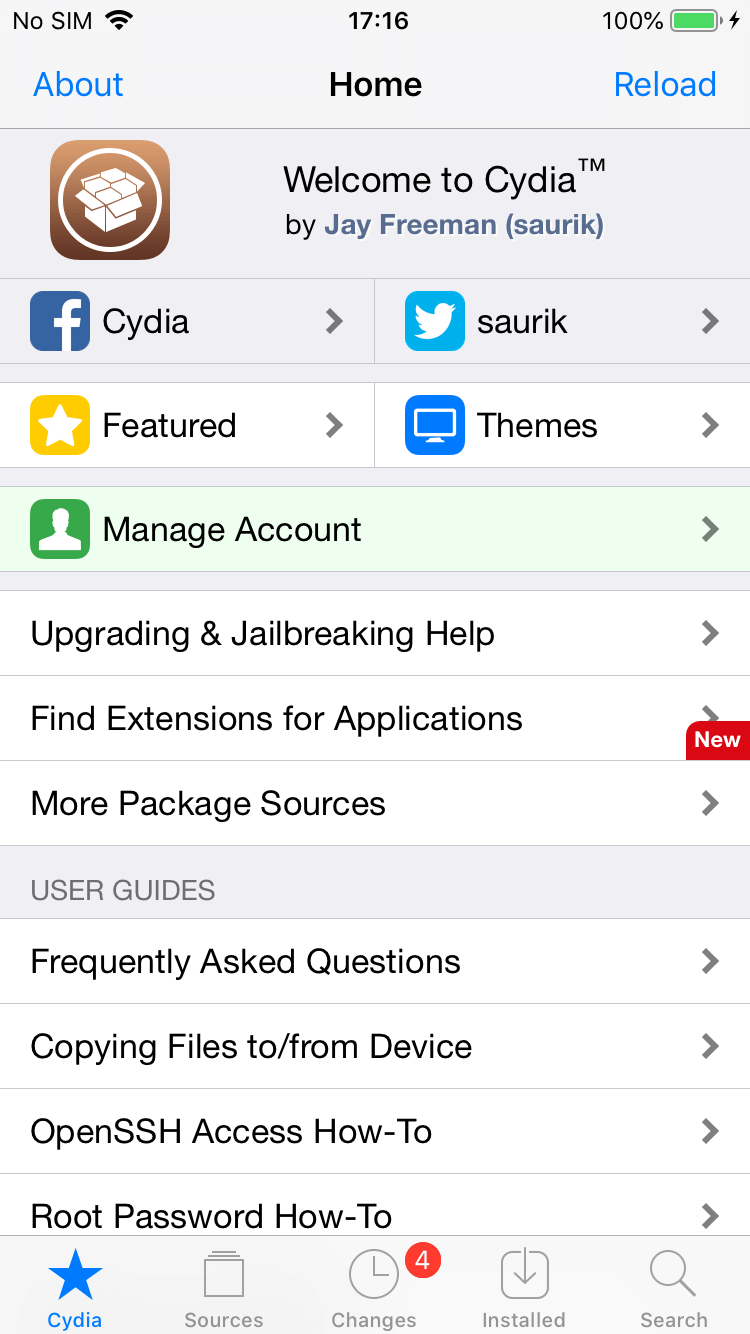

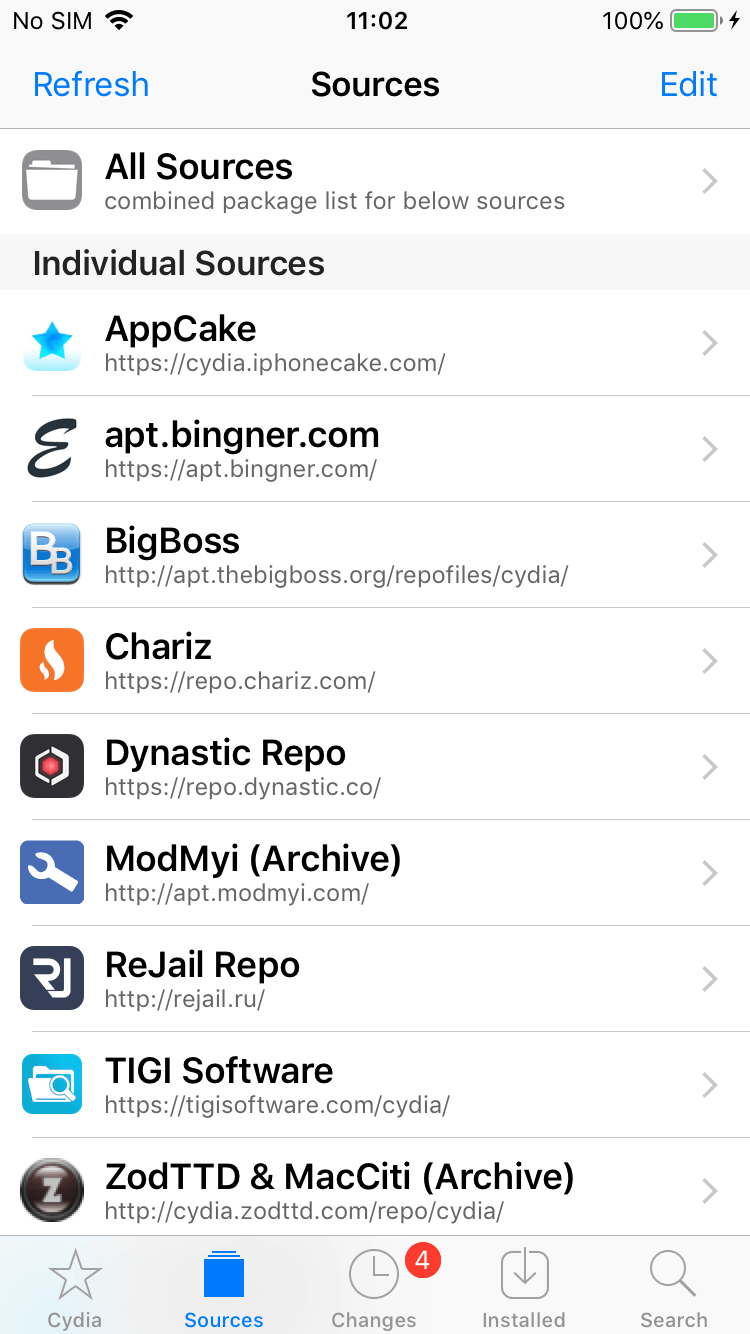
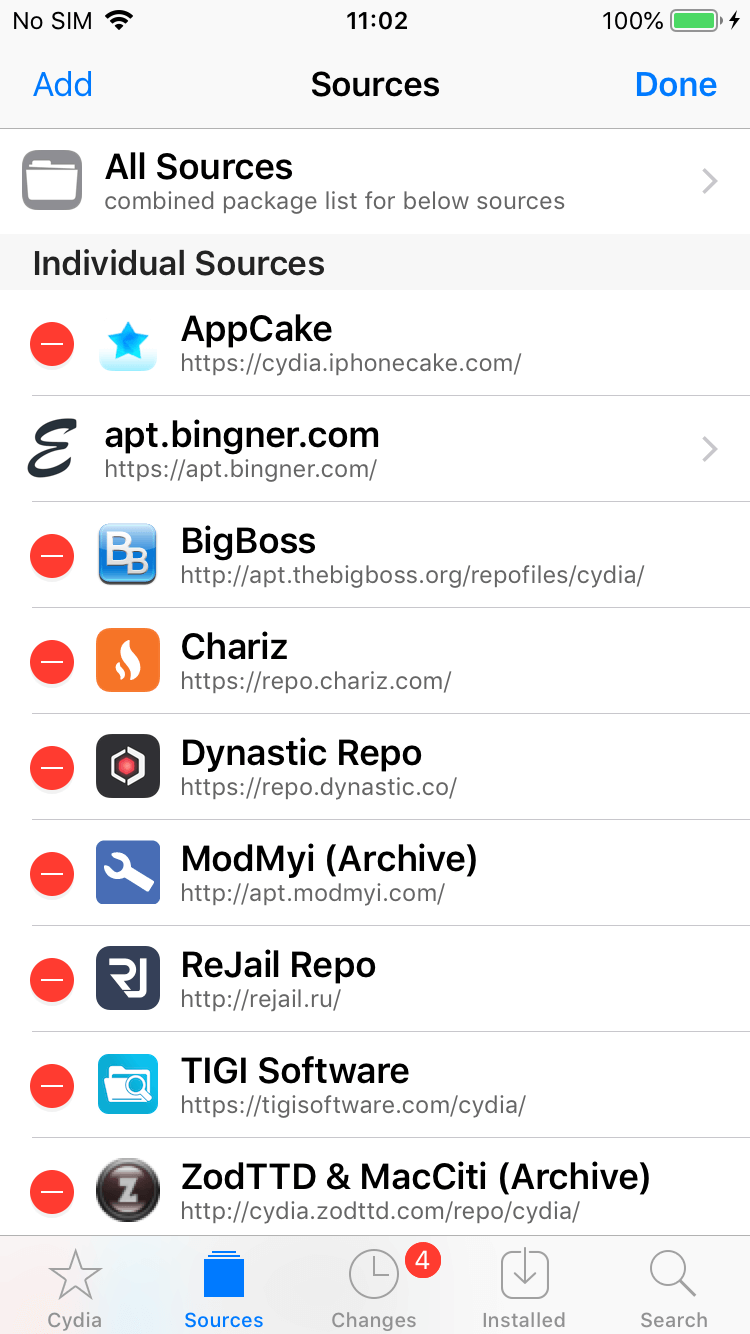

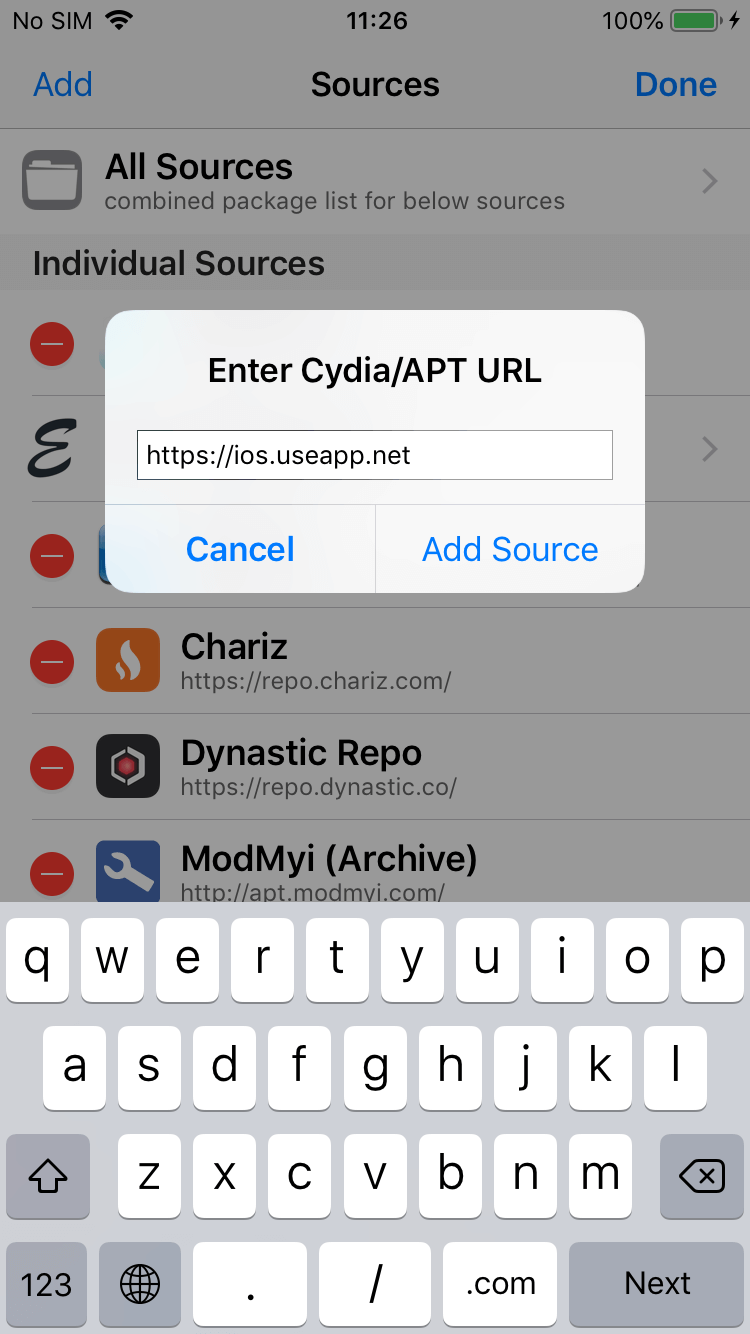
Step 2.脱獄したiPhoneにKidsGuard Proをインストール
ソースをクリックして詳細ページに移動してインストールを完了するか、KidsGuardPro を検索してインストールすることができます。
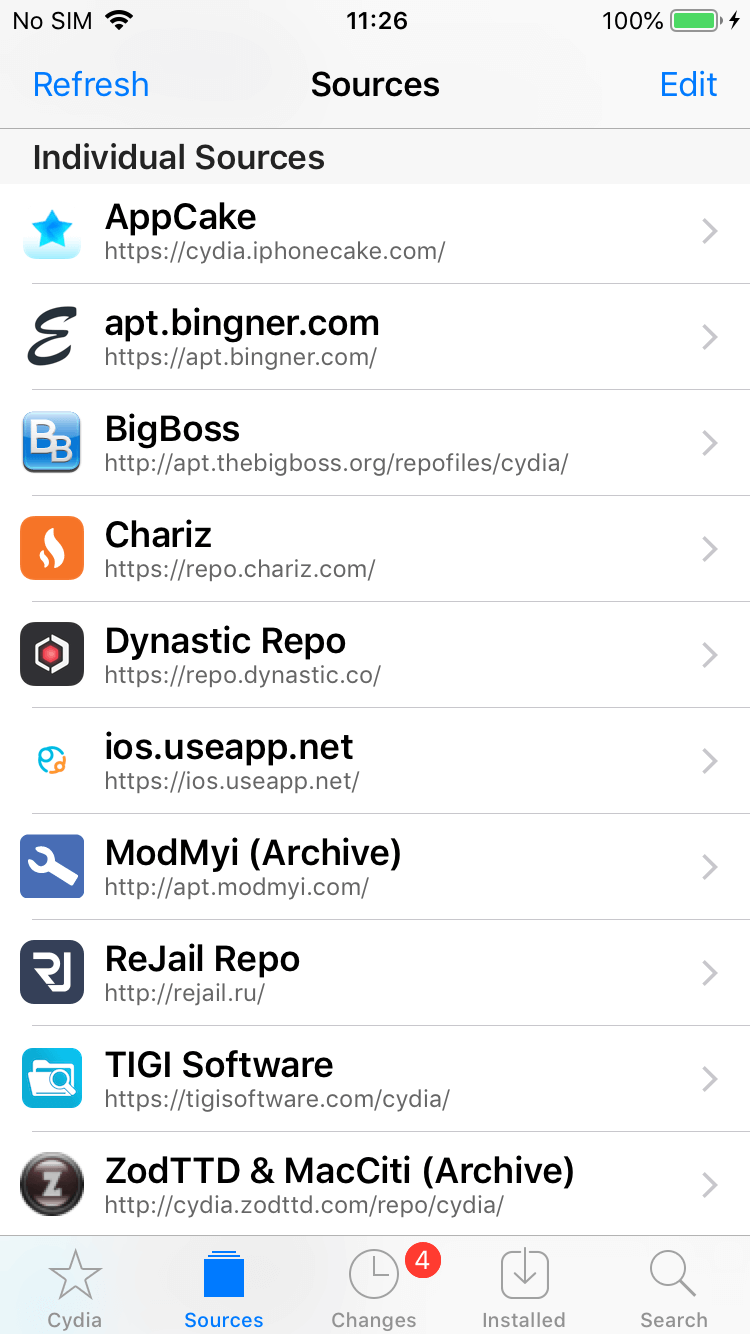

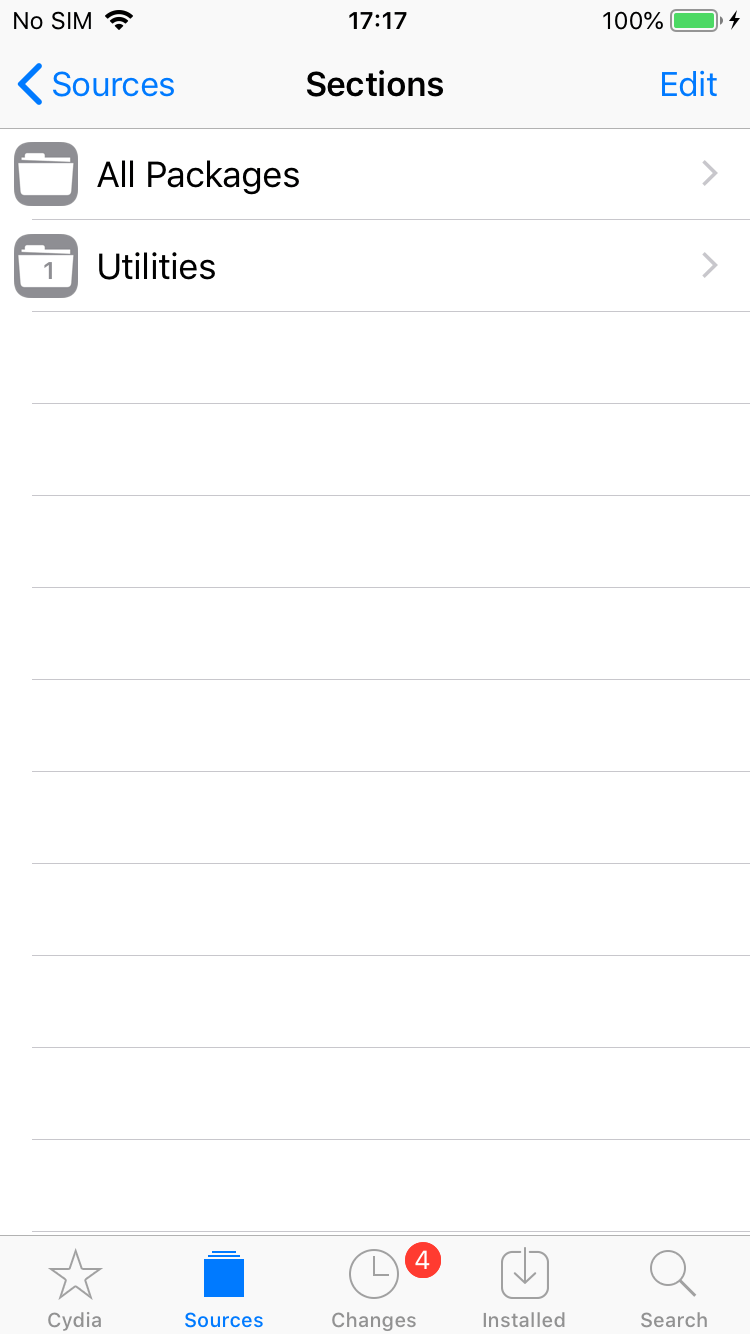
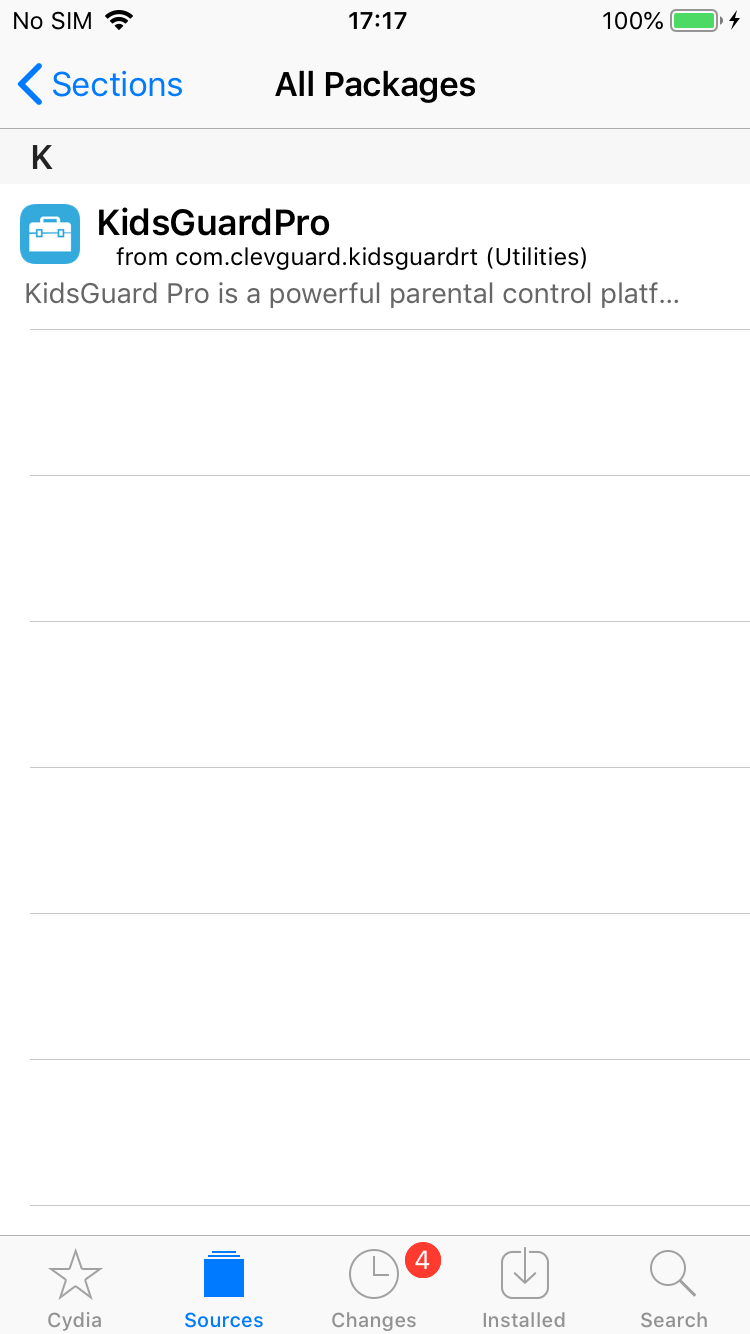

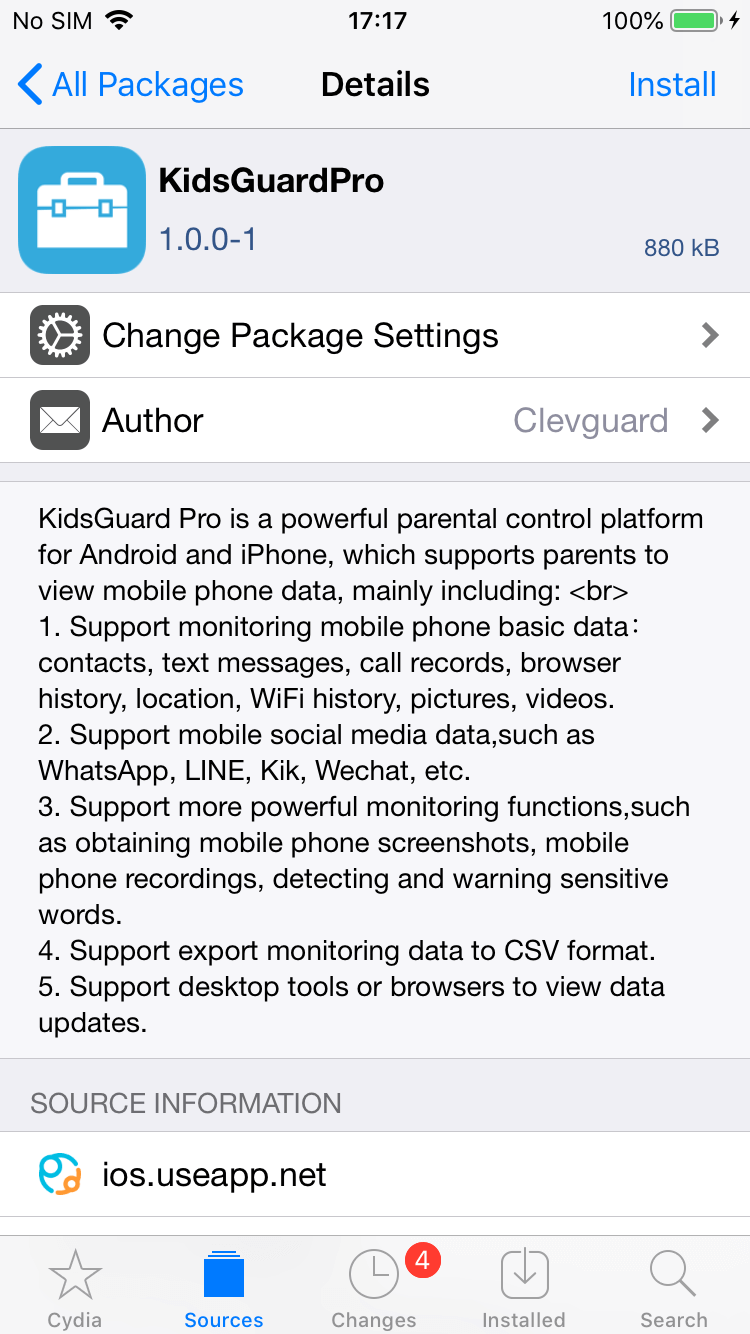
デバイス情報の設定
インストールが完了したら、KidsGuard Pro を開きます。購入メールアドレスとパスワードを入力して、基本的なデバイス情報を設定します。
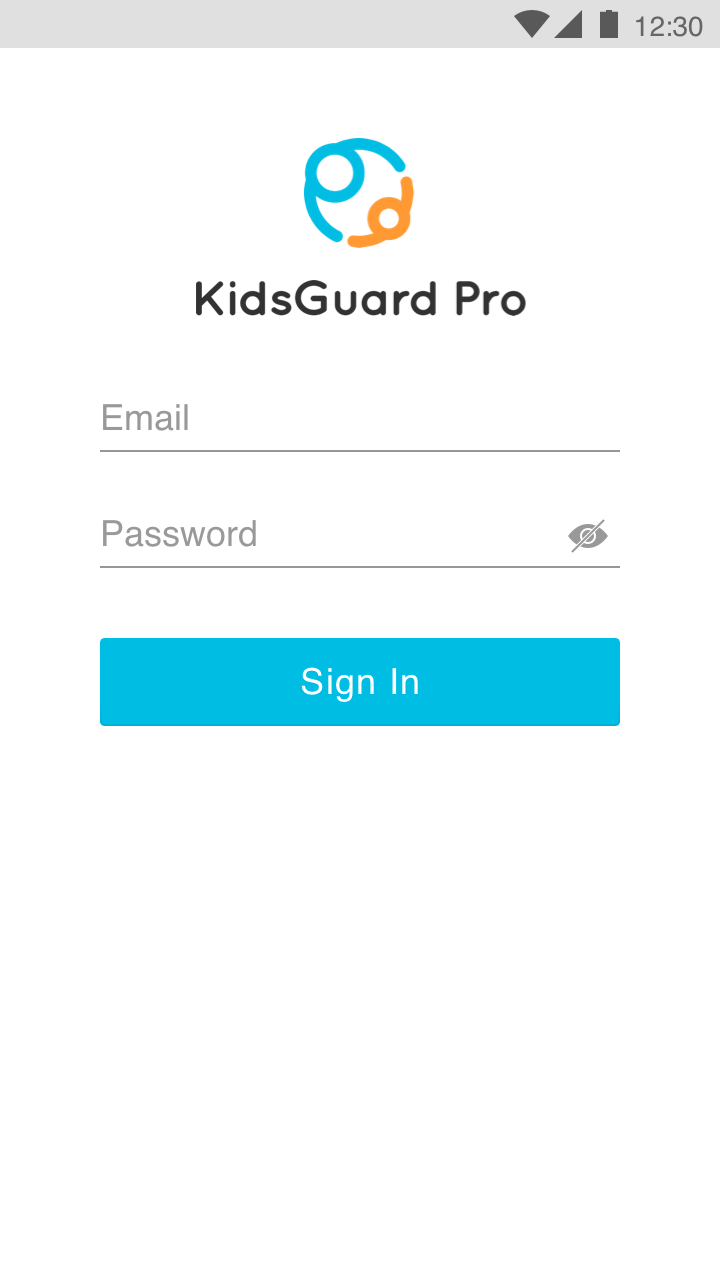
Step 3: Cydia を非表示にするかどうかを選択する
これまでに脱獄して Cydia をダウンロードしたことがない場合は、Cydia を非表示にすることを選択することをお勧めします。
Cydia を非表示にする手順をスキップすることもできます。
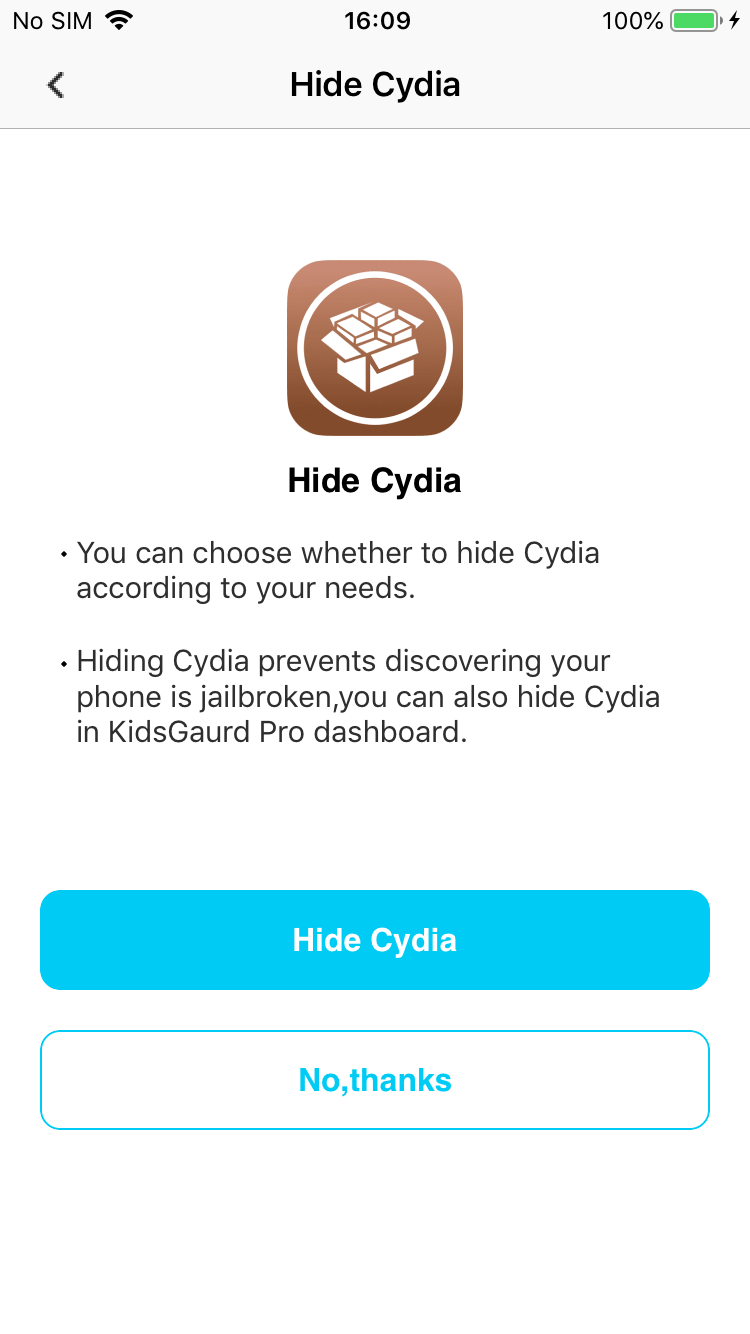
KidsGuard Proアプリを非表示にすると、設定が完了
設定が完了すると、アプリは自動的に非表示になります。
プラグインは引き続き機能します。今すぐ KidsGuard Pro ダッシュボードに移動して iPhone を監視できます。
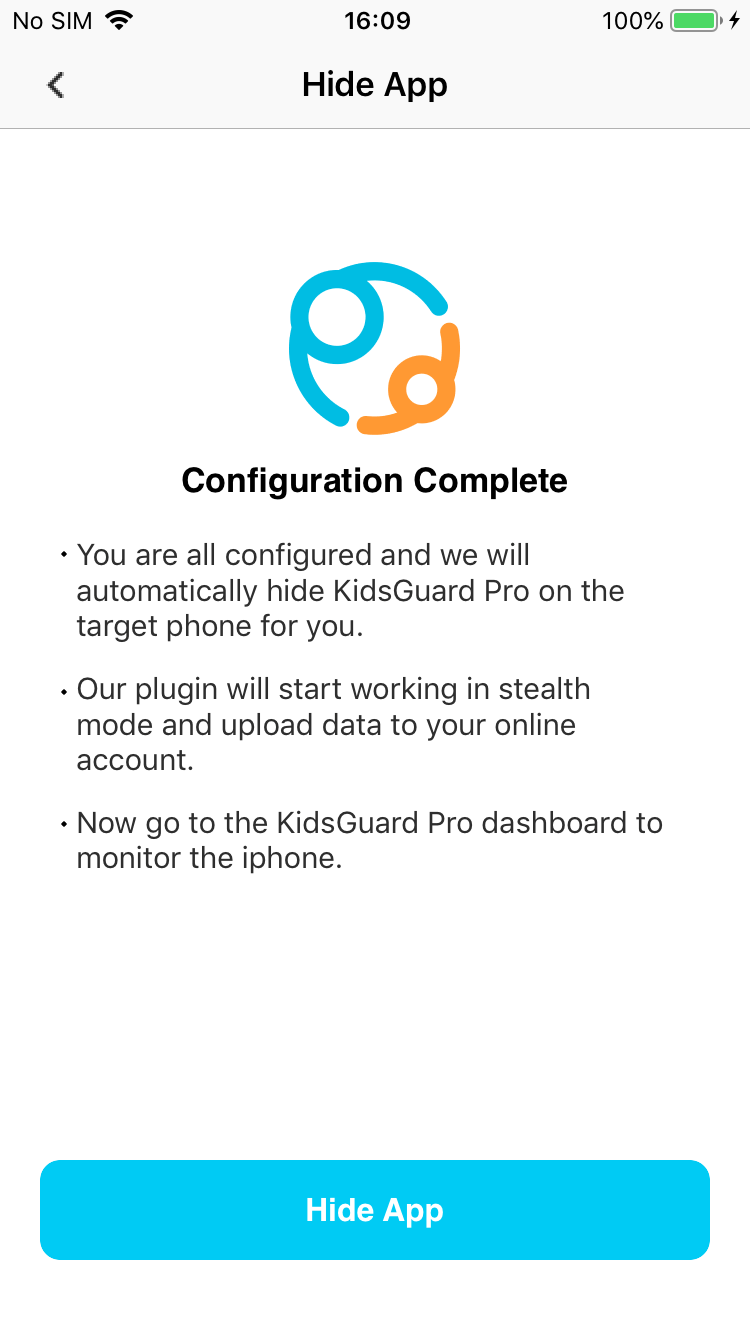
注意
ターゲットの携帯電話の閲覧履歴と脱獄ツールを削除することに注意してください。

はい
いいえ
フィードバックをお寄せいただきありがとうございます。
成功に送信しました!
OK




 3 Steps
3 Steps